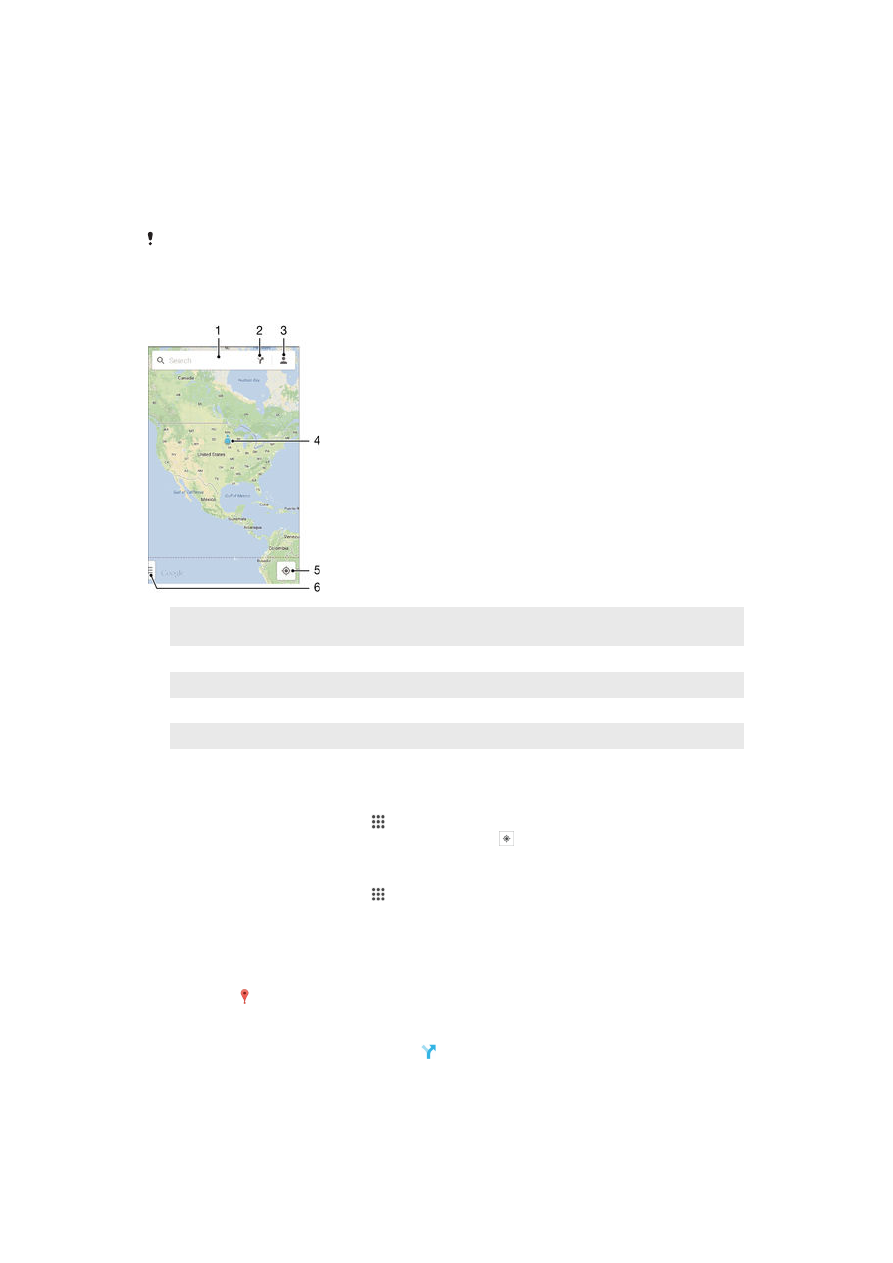
Google Maps™ y navegación
Utilice Google Maps™ para saber cuál es su ubicación actual, ver la situación del tráfico
en directo y recibir indicaciones detalladas hasta llegar a su destino.
Cuando ve un mapa, está utilizando el tráfico de datos para conectarse a Internet y los
datos se transfieren a su dispositivo. Por tanto, es recomendable guardar un mapa para
que esté disponible sin conexión antes de empezar el viaje. De esta forma puede evitar
los elevados costes de itinerancia.
La aplicación Google Maps™ requiere el uso de una conexión a Internet cuando se usa
conectada. Si se conecta a Internet desde el dispositivo, se pueden aplicar tarifas por tráfico
de datos. Póngase en contacto con su operador de red para obtener más información. Es
posible que la aplicación Google Maps™ no esté disponible en todos los mercados, países o
regiones.
1
Introduzca una dirección o mapa para buscar una ubicación, por ejemplo, el nombre o la dirección de
un restaurante.
2
Seleccione un modo de transporte y obtenga direcciones a su destino.
3
Vea el perfil de su cuenta.
4
Marca de ubicación: muestra una ubicación de búsqueda en el mapa.
5
Muestre su ubicación actual.
6
Vea la ayuda y las opciones.
Para mostrar su ubicación en el mapa
1
En la Pantalla de inicio, puntee .
2
Busque y puntee
Mapas y, a continuación, puntee .
Para buscar una ubicación
1
En la Pantalla de inicio, puntee .
2
Busque y puntee
Mapas.
3
En el campo de búsqueda, introduzca el nombre de la ubicación que desea
encontrar.
4
Puntee la tecla Intro del teclado para comenzar la búsqueda, o seleccione una
ubicación sugerida en la lista. Si la búsqueda ha tenido éxito, la ubicación se
indica por en el mapa.
Para obtener direcciones
1
Mientras está viendo un mapa, puntee .
2
Seleccione un modo de transporte y, después, introduzca su punto de partida y
su destino. Las rutas recomendadas aparecerán en una lista.
3
Puntee una opción de la lista de rutas recomendadas para ver las direcciones en
un mapa.
97
Esta es una versión para Internet de esta publicación. © Imprimir sólo para uso privado.
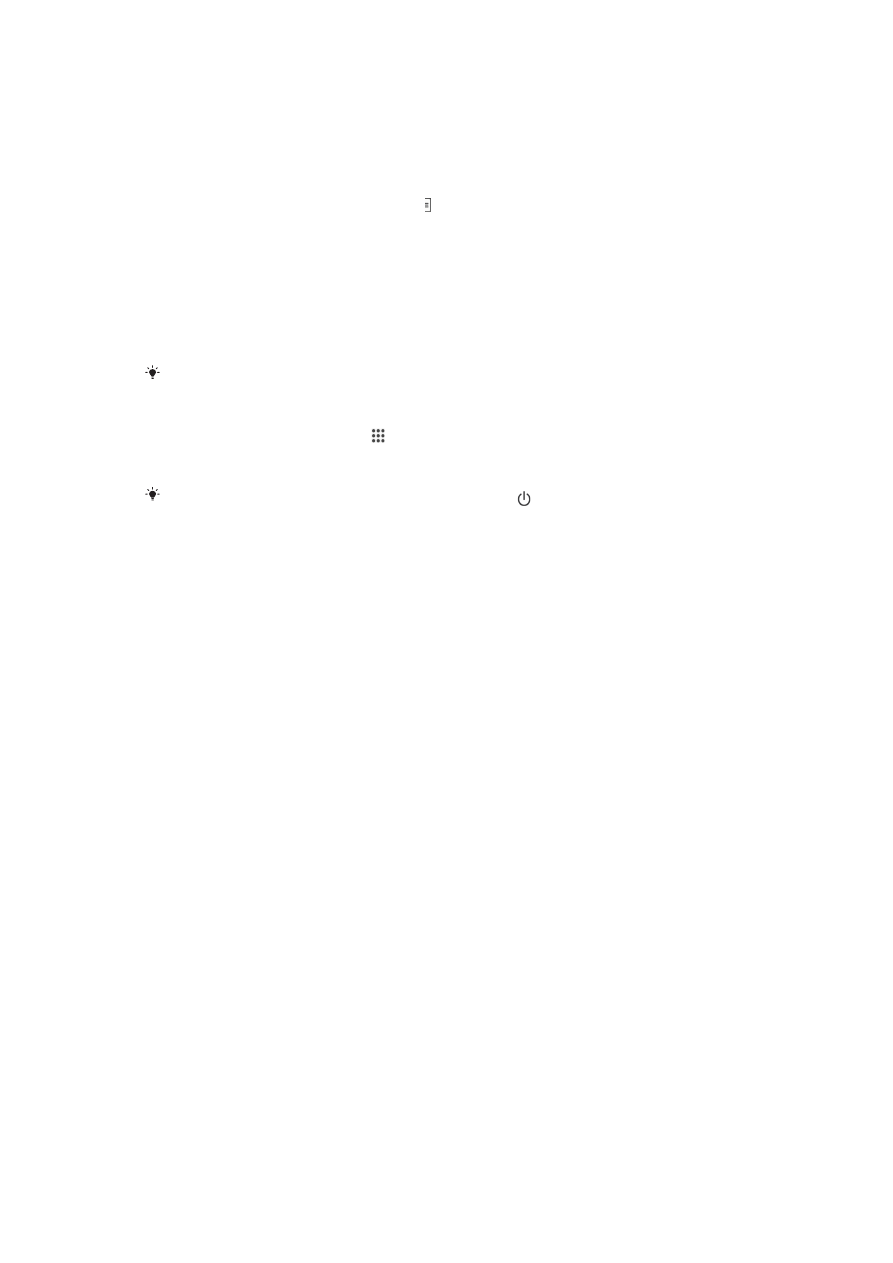
Para hacer que un mapa esté disponible sin conexión
1
Mientras ve un mapa, puntee el campo de búsqueda.
2
Desplácese a la parte inferior y puntee
Disponible sin conexión. El área que se
muestra en el mapa se guarda en el dispositivo.
Para obtener más información sobre Google Maps™
•
Cuando utilice Google Maps™, puntee y, a continuación, puntee
Ayuda.